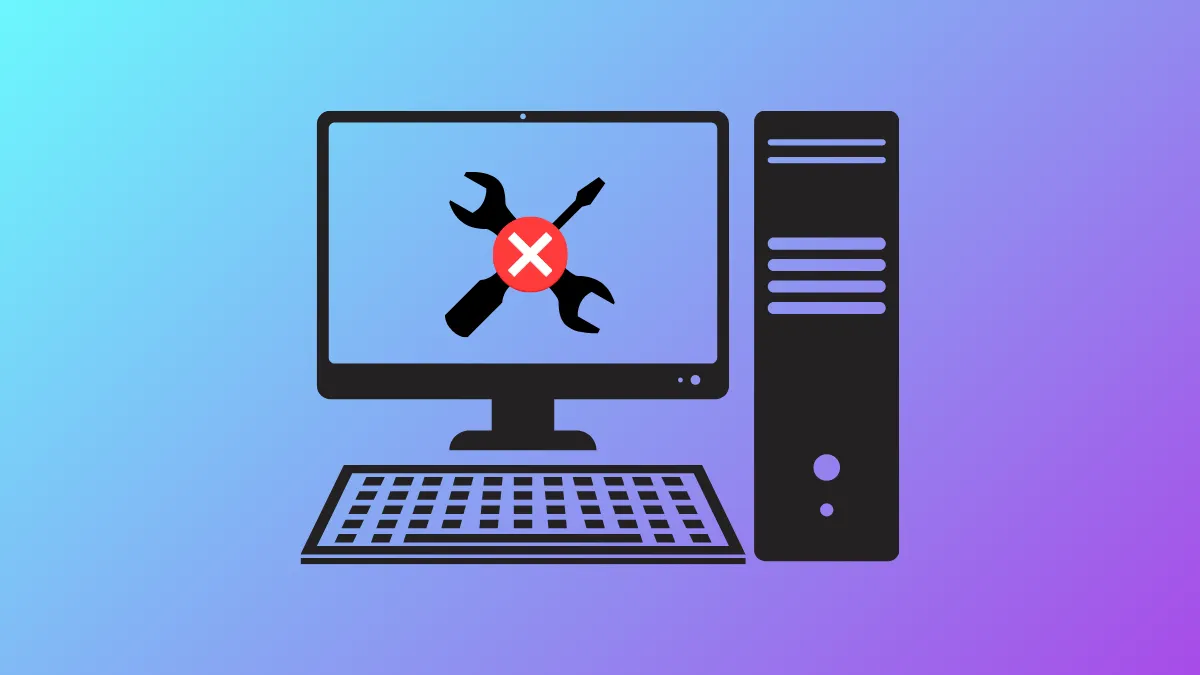Системы Windows 11 иногда не загружаются должным образом, отображая повторяющиеся экраны «Автоматического восстановления» без устранения основной проблемы. Когда встроенный инструмент восстановления запуска не может восстановить нормальную работу, критические системные файлы или загрузочные записи могут быть повреждены. Устранение этих сбоев требует целенаправленного устранения неполадок с помощью расширенных инструментов восстановления и утилит командной строки.
Восстановление загрузочных записей и данных конфигурации
Поврежденные загрузочные записи часто приводят к тому, что Windows 11 безуспешно проходит через автоматическое восстановление запуска. Утилита Bootrec может перестроить основные структуры загрузки, восстанавливая способность системы запускаться правильно.
Шаг 1: Заставьте Windows 11 войти в среду восстановления (WinRE), выключив компьютер кнопкой питания. Включите его и, как только появится логотип производителя, снова выключите его. Повторите этот процесс еще два раза. При третьей загрузке Windows должна автоматически войти в WinRE.
Шаг 2: В WinRE выберите Troubleshoot> Advanced options> Command Prompt.
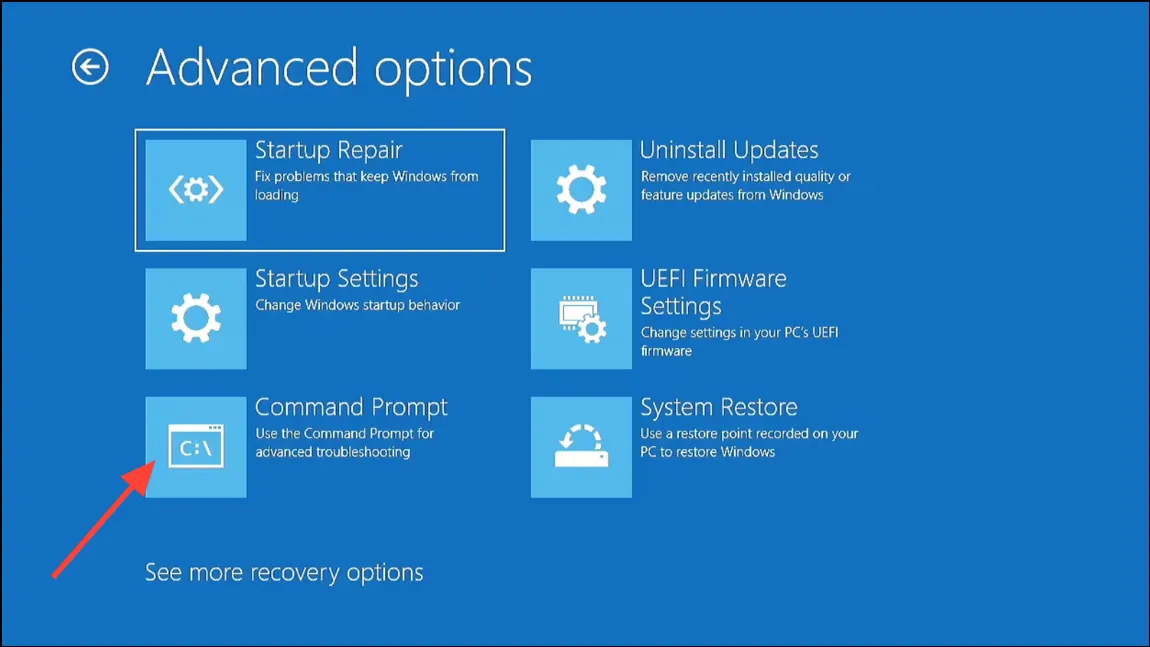
Шаг 3: Введите следующие команды по одной, нажимая Enter после каждой. Эти команды восстанавливают главную загрузочную запись (MBR) и данные конфигурации загрузки (BCD):
bootrec /fixmbr
bootrec /fixboot
bootrec /scanos
bootrec /rebuildbcd
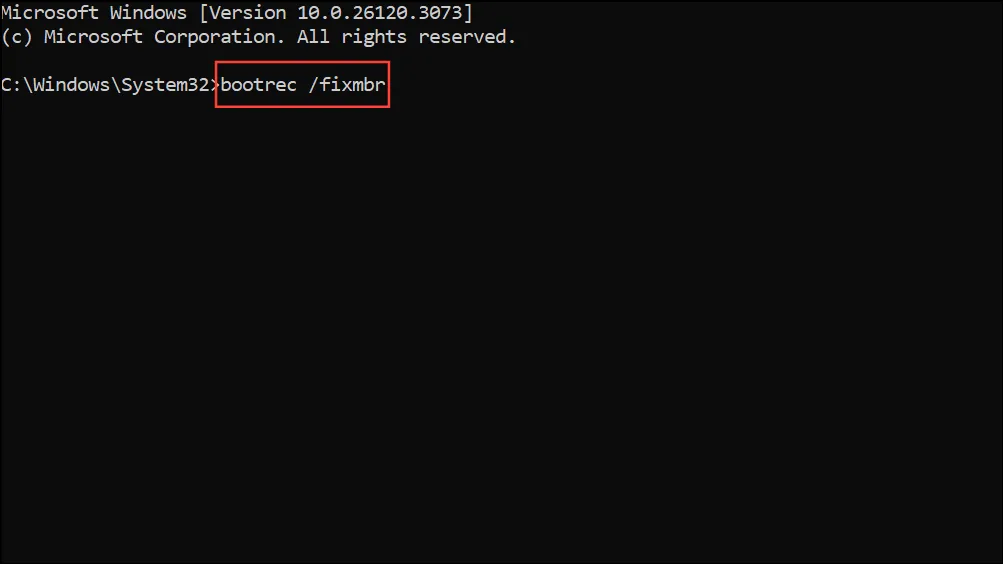
Если Access is deniedпосле вы видите bootrec /fixboot, bootsect /nt60 sysсначала запустите, а затем повторите попытку bootrec /fixboot.
Шаг 4: Введите команду exit, чтобы закрыть командную строку, затем выберите Continueпопытку загрузки Windows 11 в обычном режиме.
Восстановление системных файлов с помощью DISM и SFC
Если загрузочные записи не повреждены, но Windows 11 все равно не запускается, системные файлы могут быть повреждены. Служба обслуживания образов развертывания и управления (DISM) и средство проверки системных файлов (SFC) могут сканировать и восстанавливать эти файлы.
Шаг 1: В меню дополнительных параметров WinRE откройте Command Prompt.
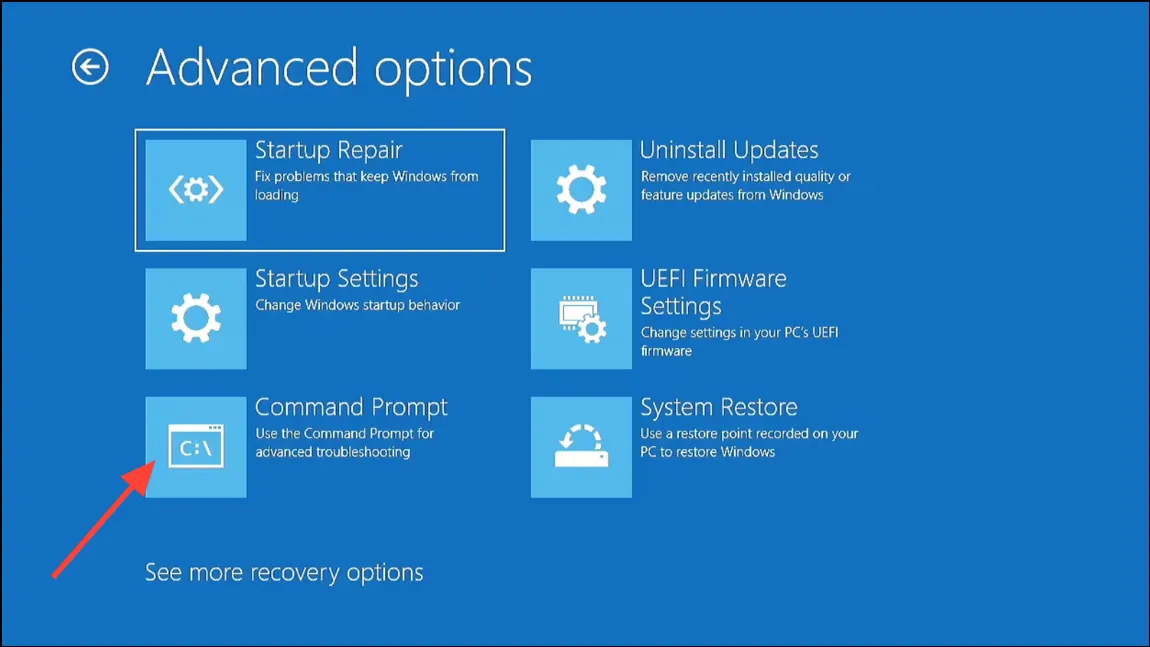
Шаг 2: Запустите SFC для проверки и восстановления защищенных системных файлов. Используйте эту команду:
sfc /scannow
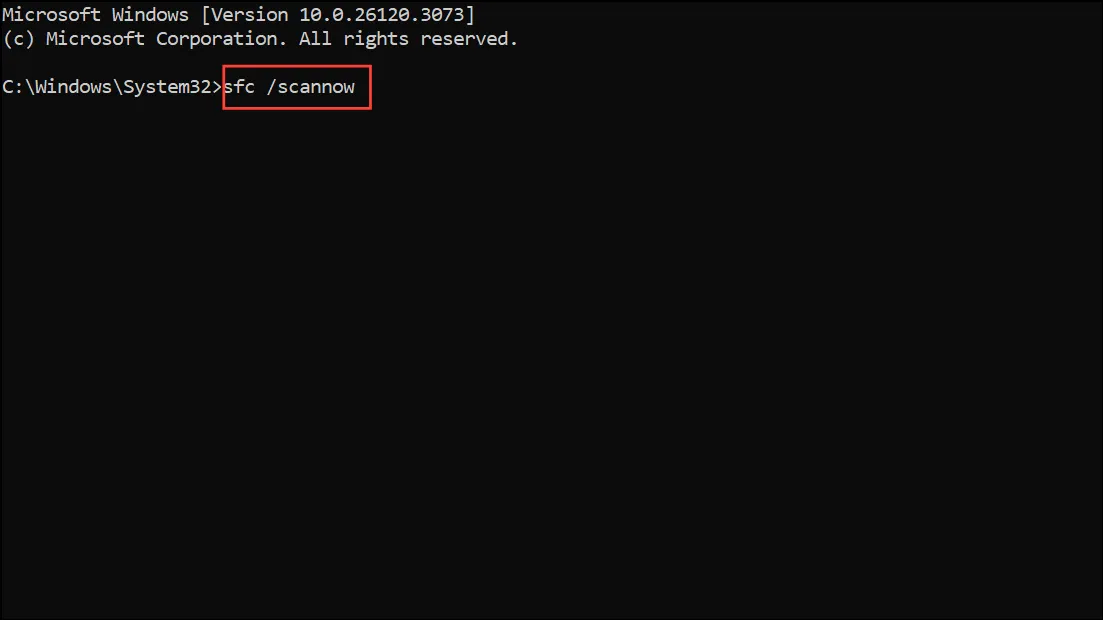
Если вы запускаете SFC из Windows To Go или внешней среды Windows, укажите автономный каталог Windows. Замените D:на букву вашего системного диска:
sfc /scannow /offbootdir=D:\ /offwindir=D:\Windows
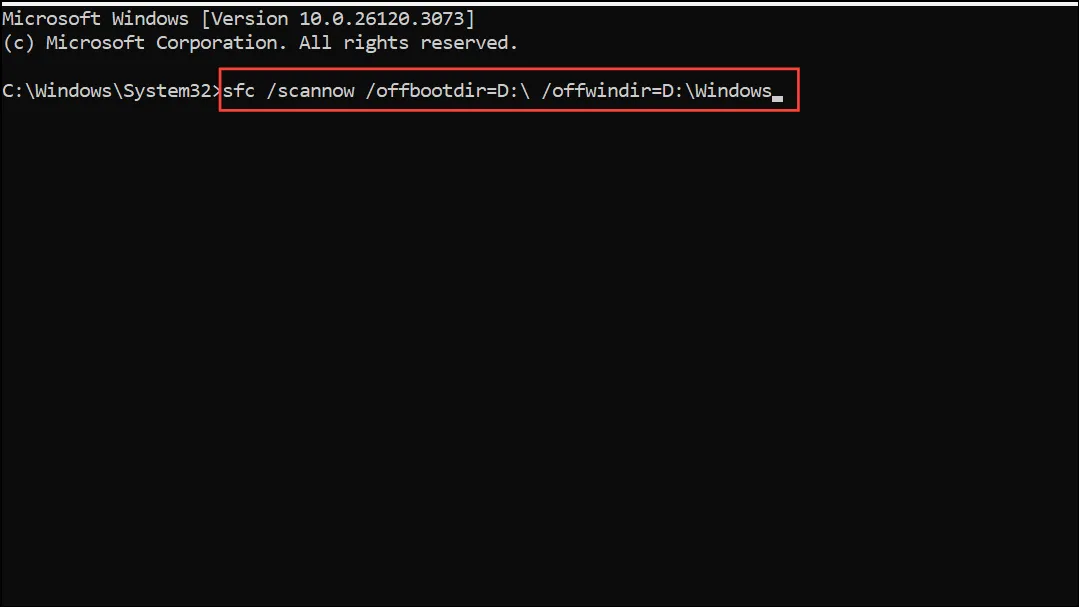
Шаг 3: Если SFC не может исправить все проблемы, запустите DISM для восстановления образа системы. В большинстве случаев используйте:
Dism /Online /Cleanup-Image /RestoreHealth
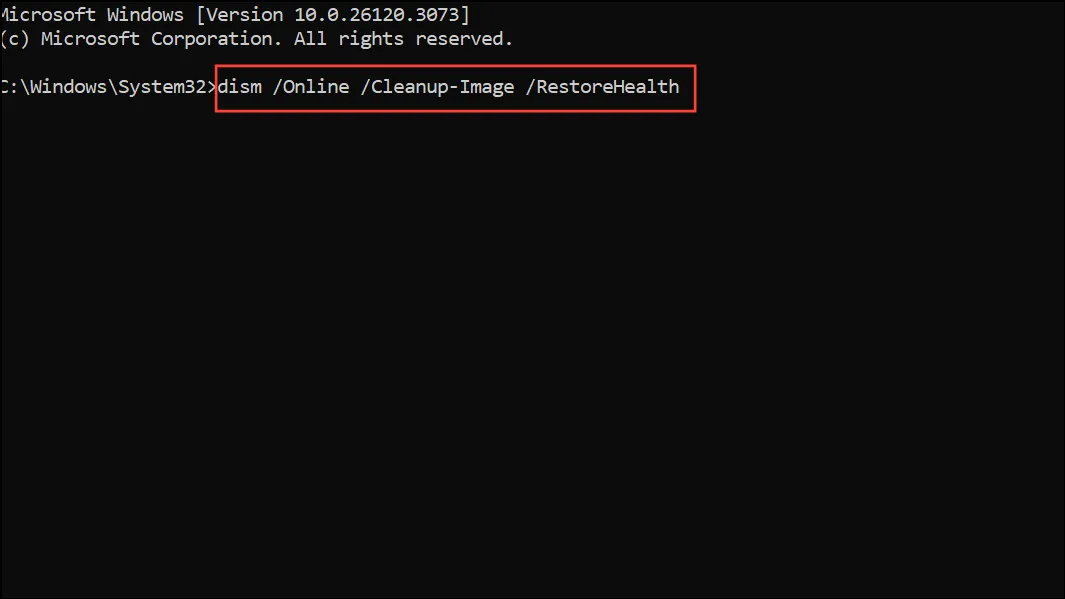
При запуске из среды восстановления или внешней среды укажите правильный путь к образу:
DISM /Image:D:\ /Cleanup-Image /RestoreHealth
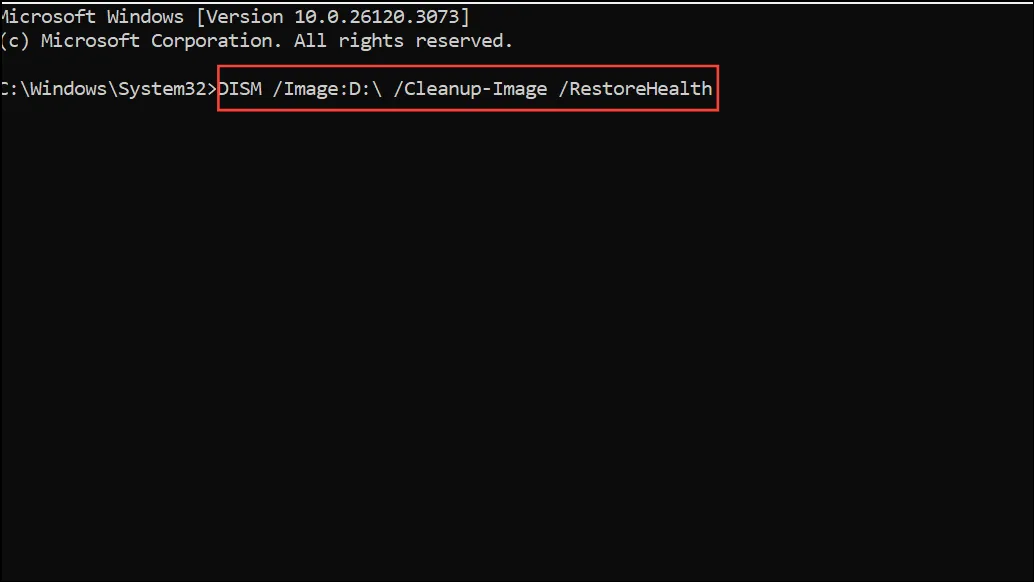
Шаг 4: После завершения работы DISM запустите его повторно, sfc /scannowчтобы завершить исправления.
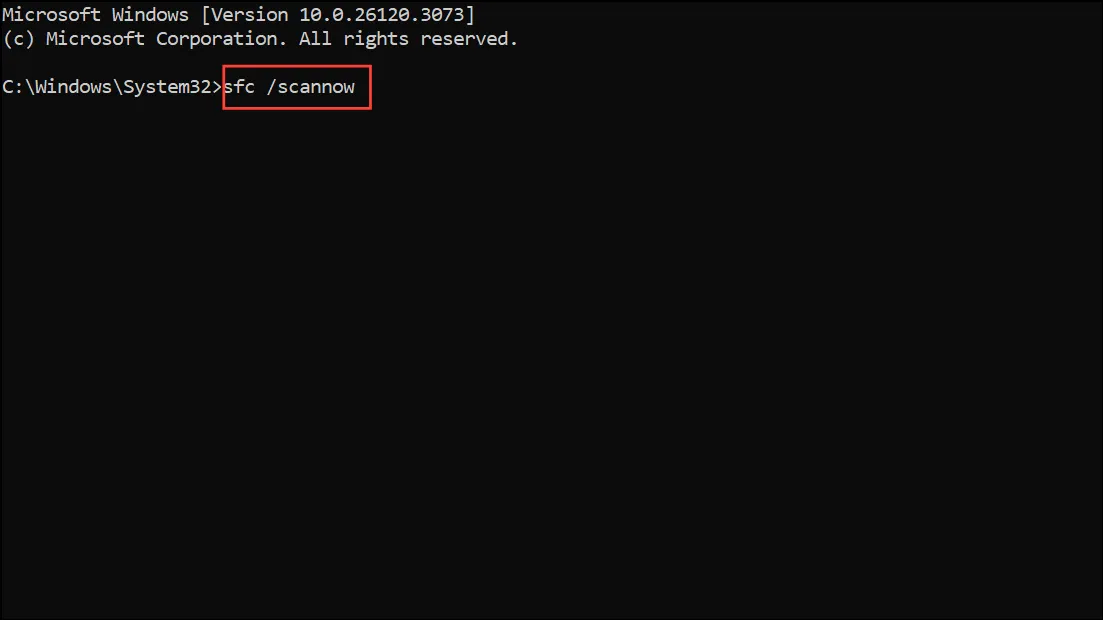
Проверьте диск на наличие ошибок файловой системы
Повреждение файловой системы или плохие сектора могут помешать загрузке Windows 11, даже если системные файлы не повреждены. Утилита Check Disk может обнаружить и исправить эти проблемы.
Шаг 1: В WinRE откройте Command Prompt.
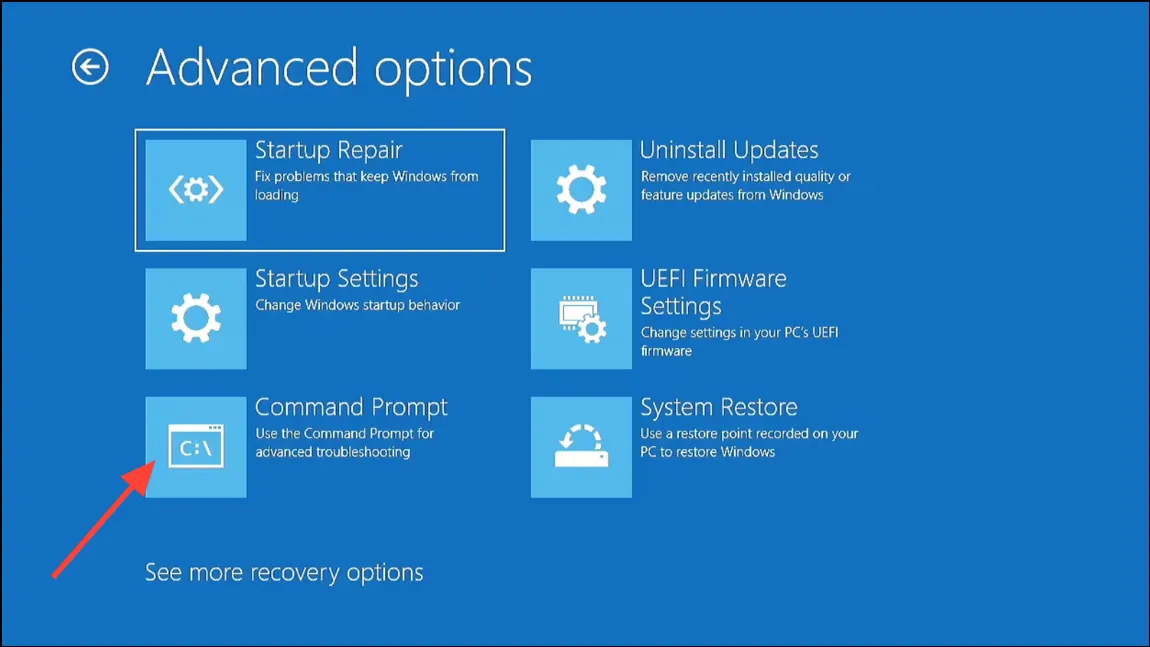
Шаг 2: Выполните следующую команду, заменив c:букву диска Windows, если она отличается:
chkdsk /r c:
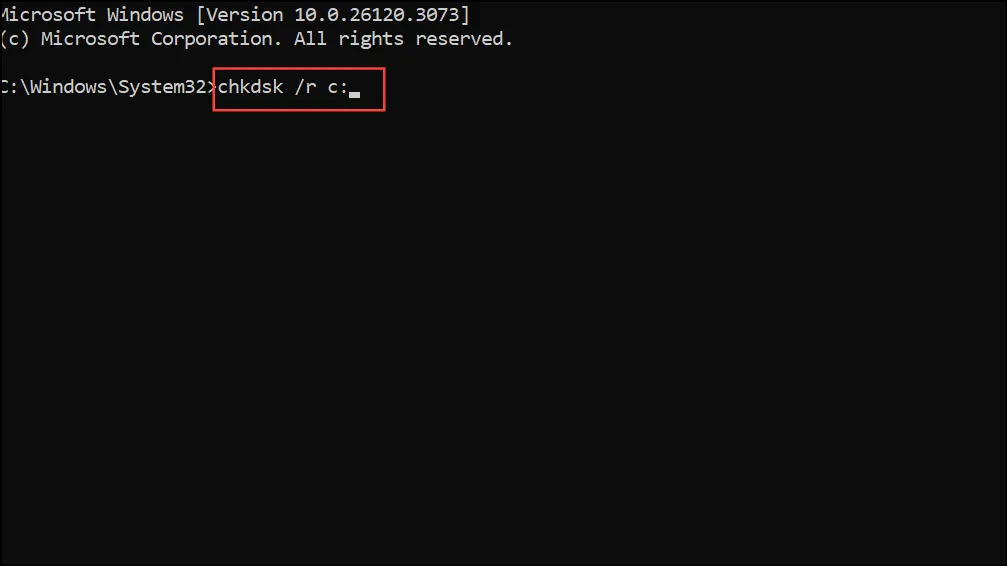
Это сканирование может занять некоторое время, особенно если будут обнаружены ошибки. Дождитесь его завершения перед повторным запуском.
Восстановите реестр из каталога RegBack
Поврежденные кусты реестра также могут блокировать запуск Windows 11. Восстановление реестра из резервной папки может устранить постоянные сбои загрузки.
Шаг 1: Из Command PromptWinRE выполните:
copy c:\windows\system32\config\RegBack\* c:\windows\system32\config
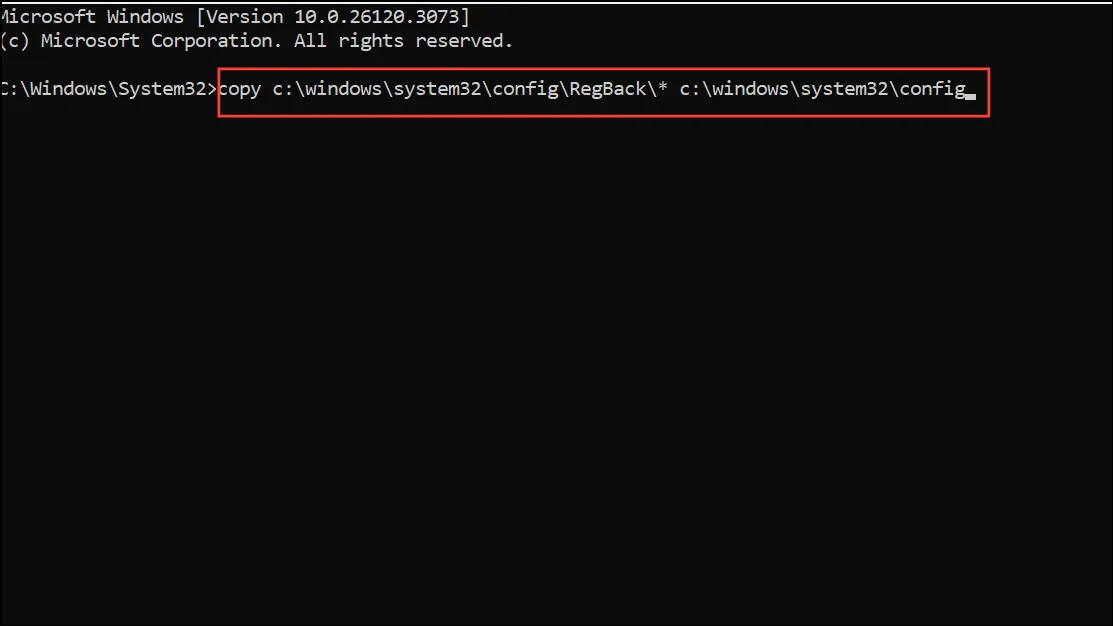
При появлении запроса на перезапись файлов введите Allи нажмите Enter. Этот шаг восстанавливает файлы реестра до их предыдущего состояния.
Сбросьте Windows 11 или используйте установочный носитель
Если все исправления с помощью командной строки не дали результата, может потребоваться сброс или переустановка Windows 11. Сброс сохраняет личные файлы, но удаляет установленные приложения и настройки.
Шаг 1: В WinRE выберите Troubleshoot> Reset this PC. Выберите сохранение файлов, если это возможно. Следуйте инструкциям на экране.
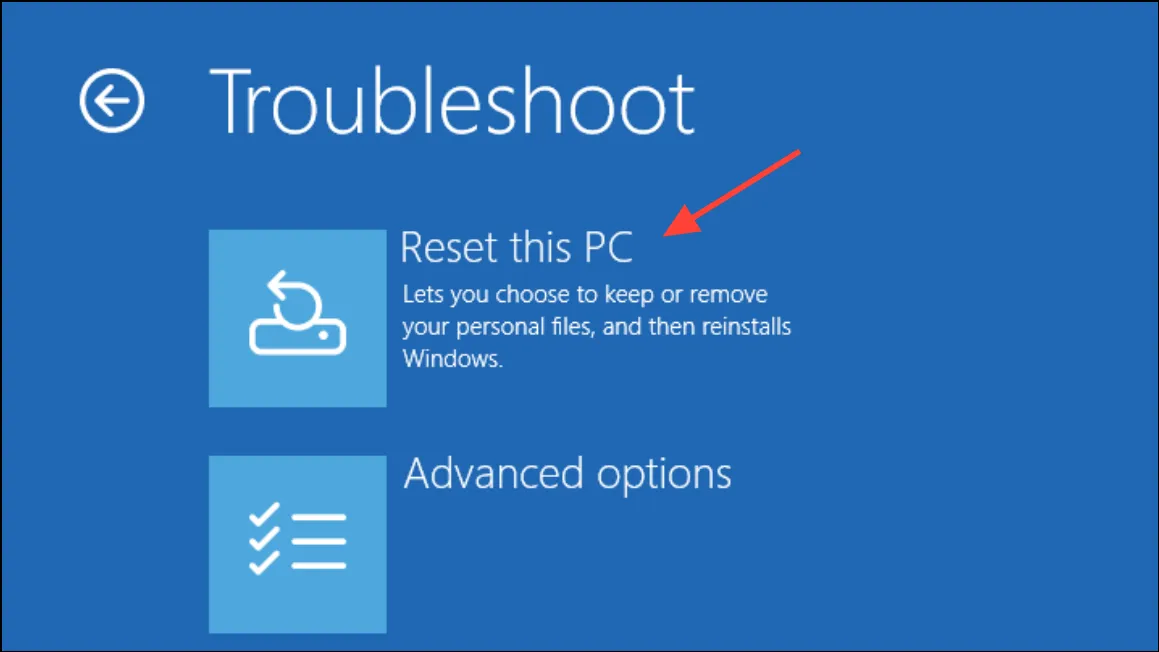
Шаг 2: Если сброс не удался или WinRE недоступен, создайте установочный USB-накопитель Windows 11 с помощью другого компьютера. Загрузитесь с USB-накопителя, выберите язык и Repair your computerвместо Install now. Доступ Troubleshootи повторите попытку Startup Repairили Command Prompt.
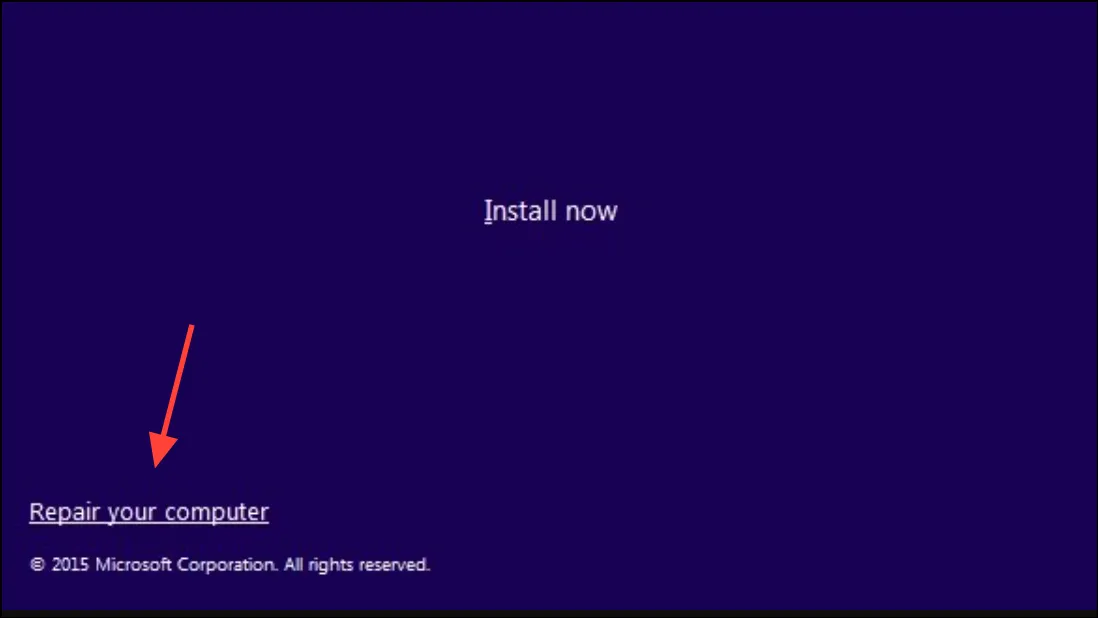
Дополнительные способы устранения неполадок: BIOS и безопасная загрузка
Некоторые системы блокируют восстановление загрузки из-за настроек Secure Boot в BIOS/UEFI. Если bootrec /fixbootвозвращается сообщение «Доступ запрещен» и bootsect /nt60 sysпроблема не устраняется, временно отключите Secure Boot в BIOS. Сохраните изменения, повторно запустите команды восстановления загрузки, затем снова включите Secure Boot для безопасности.
Постоянные сбои загрузки в Windows 11 можно устранить, систематически восстанавливая записи загрузки, системные файлы и реестр. Если все остальное не помогает, сброс или переустановка Windows 11 восстанавливает нормальную работу, хотя регулярное резервное копирование и точки восстановления могут предотвратить будущую потерю данных.